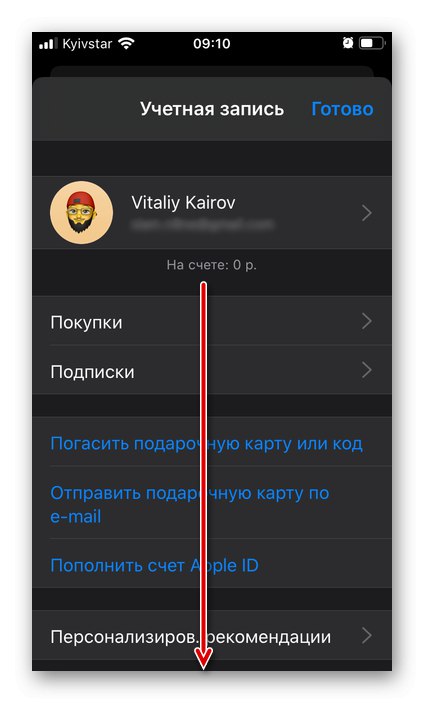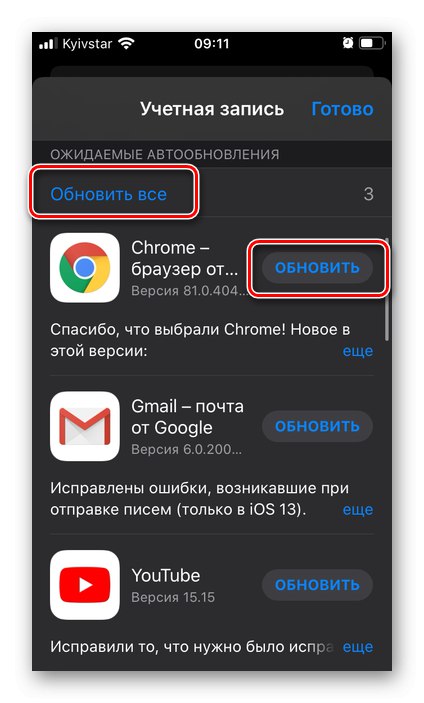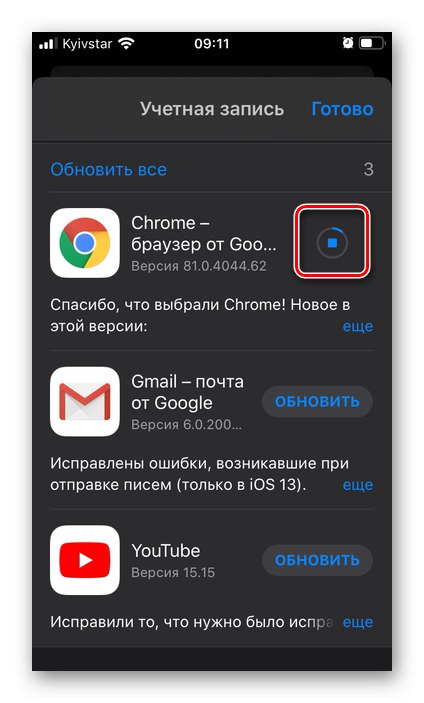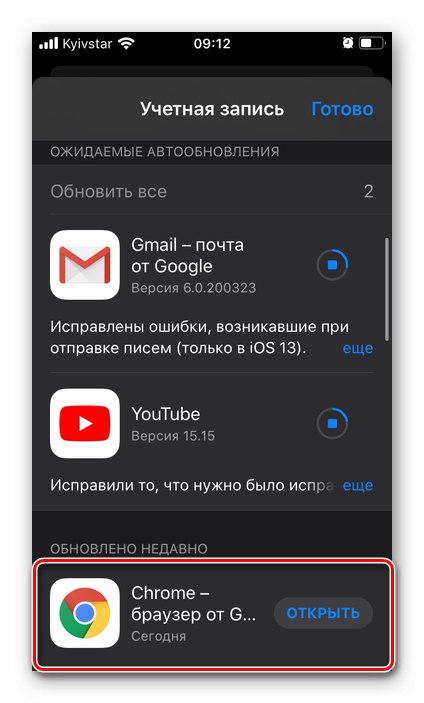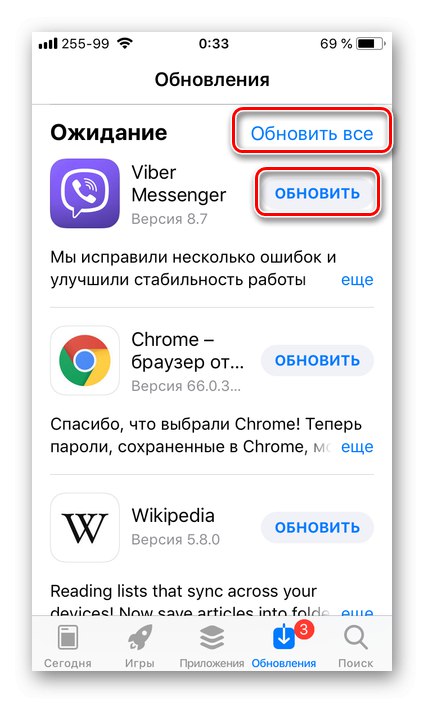Domyślnie iOS zawiera automatyczną aktualizację systemu operacyjnego i programów używanych w jego środowisku, ale ta funkcja może zostać wyłączona lub poczekać na „odpowiedni moment”, aby pobrać i zainstalować aktualizacje. Następnie powiemy Ci, jak zaktualizować aplikacje na iPhone'a, jeśli musisz to zrobić tutaj i teraz.
Ważny! Niektóre programy mobilne wymagają zainstalowania na smartfonie najnowszej głównej wersji systemu operacyjnego, dlatego przed wykonaniem poniższych instrukcji sprawdź, czy jest dostępna aktualizacja systemu iOS, a jeśli jest dostępna, pobierz ją i zainstaluj.
Więcej szczegółów: Aktualizacja iPhone'a do najnowszej wersji iOS
iOS 13 i nowszy
Jedną z wielu innowacji w iOS 13 była nieznaczna, ale istotna w naszym przypadku zmiana interfejsu App Store, z której po prostu zniknęła zakładka „Aktualizacje”. Sekcja Arcade jest teraz na swoim miejscu, ale nadal można aktualizować aplikacje na iPhone'a i jest to prawie równie łatwe.
- Uruchom App Store i na dowolnej z pierwszych trzech zakładek kliknij swoje zdjęcie profilowe znajdujące się w prawym górnym rogu.
- Przewiń otwartą sekcję "Konto" lekko w dół do bloku „Oczekujące aktualizacje”.
![Przejrzyj ustawienia konta w App Store na iPhonie]()
Tutaj możesz mieć jedno i drugie "Odświeżać" dowolny program z listy, oraz "Odśwież wszystko".
![Zaktualizuj wszystkie lub określone aplikacje w ustawieniach App Store na iPhonie]()
Dodatkowo istnieje możliwość przejrzenia informacji o aktualizacji, dla której należy wejść na stronę konkretnego programu. Możesz również rozpocząć z niego proces aktualizacji.
- Następnie wystarczy poczekać, aż nowa wersja aplikacji zostanie pobrana i zainstalowana,
![Czekam na aktualizację aplikacji w App Store na iPhonie]()
i przejdzie do sekcji „Ostatnio zaktualizowano”.
![Ostatnio zaktualizowane aplikacje w App Store na iPhone'a]()
Pod koniec procesu blok „Oczekujące aktualizacje” zniknie z menu "Konto", aby zamknąć to okno, dotknij napisu "Gotowe"... Jeśli początkowo odwołując się do tego menu, nie widziałeś listy podobnej do tej z powyższego przykładu, oznacza to, że w tej chwili wszystkie programy mają zainstalowane aktualne wersje.
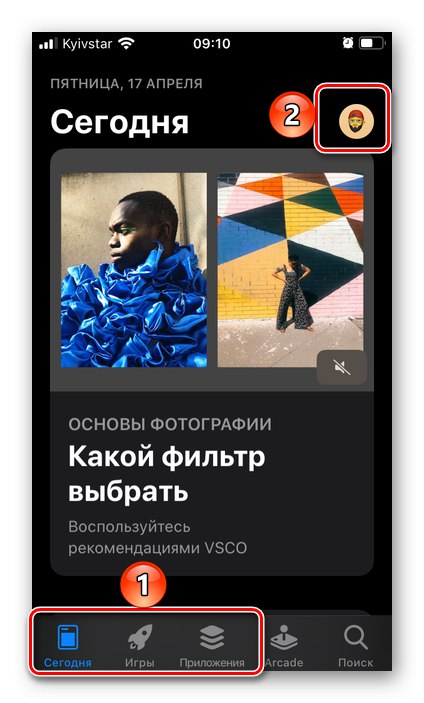
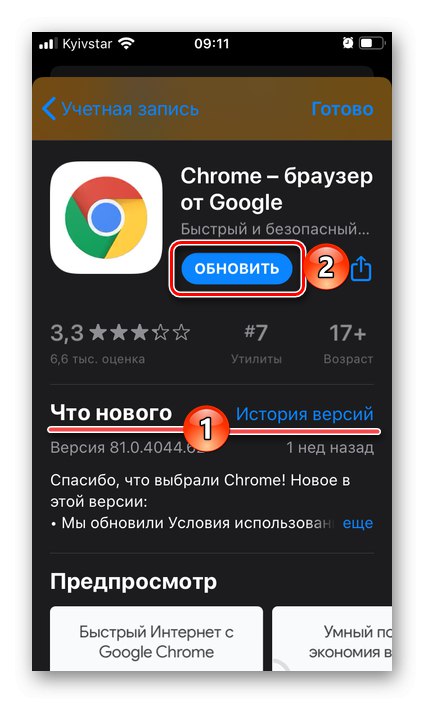
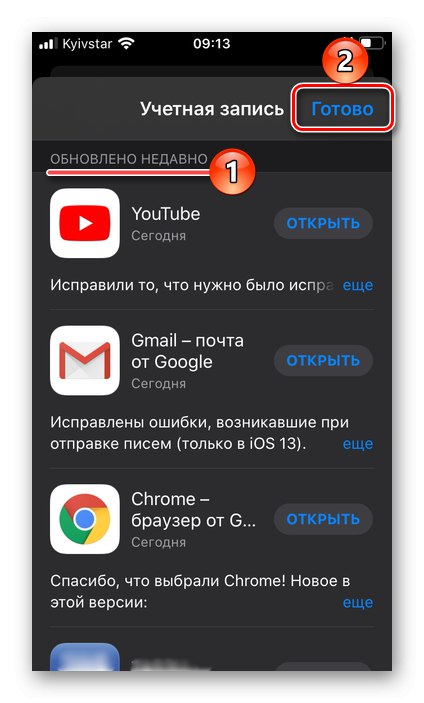
Jak widać, nie ma nic trudnego w aktualizacji aplikacji na iPhone'a, mimo że teraz ta możliwość jest ukryta w niezbyt oczywistej sekcji Apple Store. Jedyną daleko idącą wadą jest to, że nie można od razu zobaczyć liczby dostępnych aktualizacji, chociaż czasami te informacje mogą być przydatne.
iOS 12 i starsze
W poprzednich wersjach mobilnego systemu operacyjnego Apple rozwiązanie naszego dzisiejszego problemu zostało przeprowadzone w jeszcze prostszy i bardziej oczywisty sposób.
- Uruchamiając App Store, od razu zobaczysz, czy są dostępne aktualizacje programów na iPhonie, a jeśli tak, to ile - na ikonie „Aktualizacje”w dolnym panelu będzie widoczna czerwona „naklejka” z numerem. Jeśli tam jest, przejdź do tej zakładki.
- Tutaj możesz polubić "Odśwież wszystko"i "Odświeżać" każda osobna aplikacja lub każda, ale po kolei.
![Opcje aktualizacji aplikacji w App Store na iPhone'a z iOS 12]()
Wcześniej możesz zapoznać się z opisem nowej wersji lub jej historią wchodząc na jej stronę.
- Poczekaj, aż aktualizacje zostaną pobrane i zainstalowane, Sklep można zminimalizować.
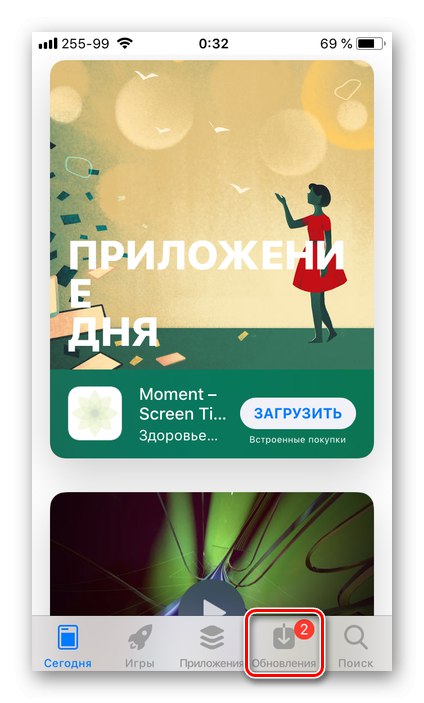
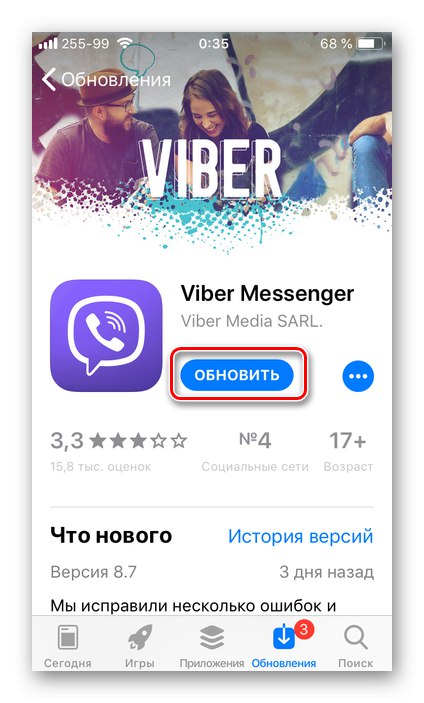
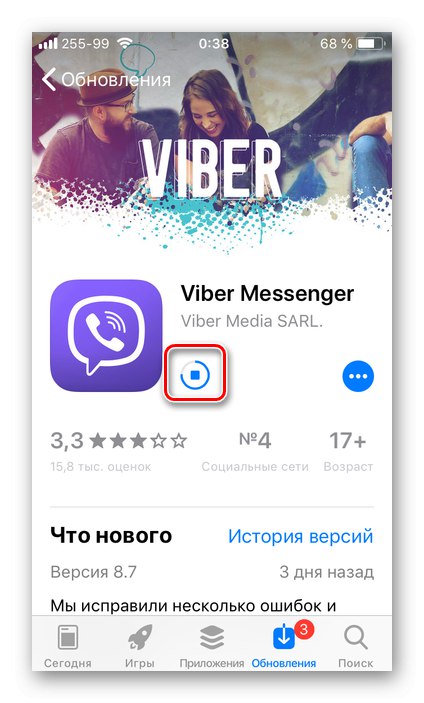
Wcześniej aktualizację aplikacji na iOS można było wykonać w jeszcze łatwiejszy sposób niż obecnie.
Włącz automatyczne aktualizowanie aplikacji
Jeśli nie chcesz ręcznie sprawdzać dostępności aktualizacji programów i instalować ich za każdym razem samodzielnie, włącz funkcję automatycznej aktualizacji. Można to zrobić w ustawieniach Apple ID.
- Iść do „Ustawienia” iPhone i, w zależności od zainstalowanej wersji systemu iOS, wykonaj następujące czynności:
- iOS 13: dotknij pierwszej sekcji na liście - swojego Apple ID iw nim wybierz „ITunes Store i App Store”.
- iOS 12: na głównej liście ustawień przejdź bezpośrednio do sekcji „ITunes Store i App Store”.
- Ustaw przełącznik w aktywnej pozycji naprzeciw elementu "Aktualizacja oprogramowania".
- Ponadto, jeśli chcesz, możesz również skonfigurować, czy aplikacja będzie aktualizowana za pośrednictwem danych komórkowych, a jeśli tak, to jak dokładnie to się stanie.Przeczytaj więcej o wszystkich niuansach w następnej części artykułu.
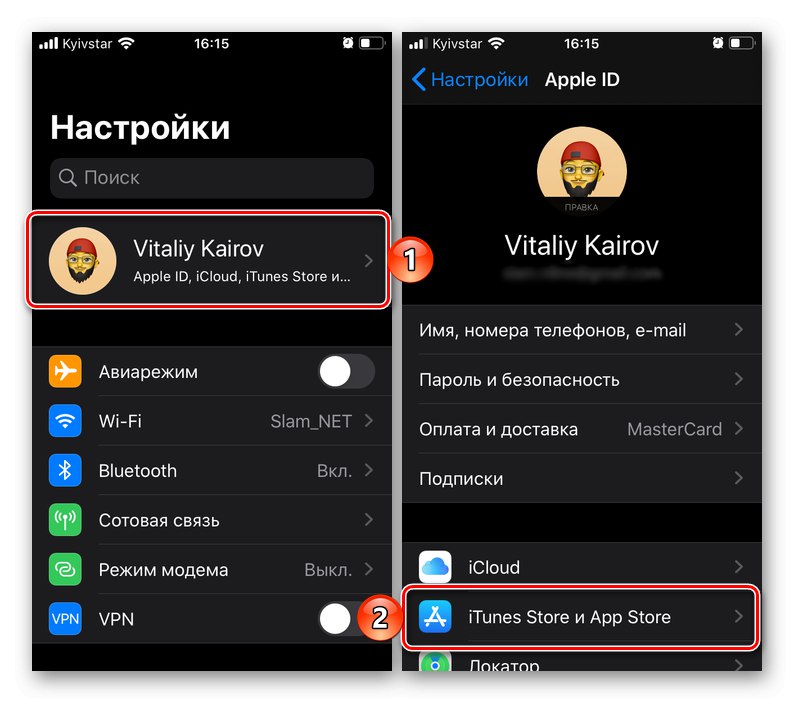

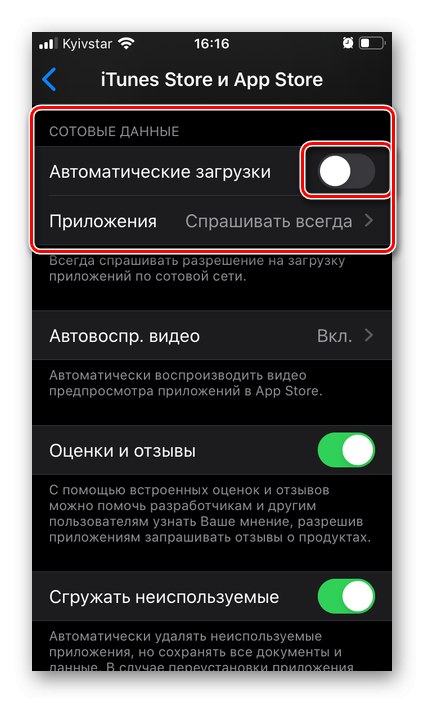
Jak tylko aktywujesz tę funkcję, instalacja aktualizacji programu będzie przebiegać w tle bez konieczności kontaktowania się z App Store, ale nie neguje to możliwości ich ręcznego pobierania, o której mówiliśmy powyżej.
Aktualizowanie aplikacji i gier bez Wi-Fi
Wiele programów, a zwłaszcza gier opracowanych dla systemu operacyjnego Apple, może zajmować setki megabajtów, a nawet gigabajtów, a ich aktualizacje są czasami dość „ciężkie”. Takie ilości danych można bez problemu pobrać przez Wi-Fi, ale nie zawsze jest to możliwe za pośrednictwem sieci komórkowej. Powodem, jak wiadomo, jest wieloletnie ograniczenie iOS, które pozwala na pobranie nie więcej niż 200 MB przez sieć komórkową. Ale nie wszyscy wiedzą, że w obecnej wersji systemu operacyjnego ten absurdalny limit można łatwo usunąć, aw poprzednich wersjach (12 i nawet starszych) ominąć. Wcześniej omawialiśmy wszystkie dostępne opcje rozwiązania tego problemu w osobnym artykule napisanym na przykładzie gier, ale równie skutecznie działającym w programach.
Więcej szczegółów: Jak pobierać gry na iPhone'a bez Wi-Fi
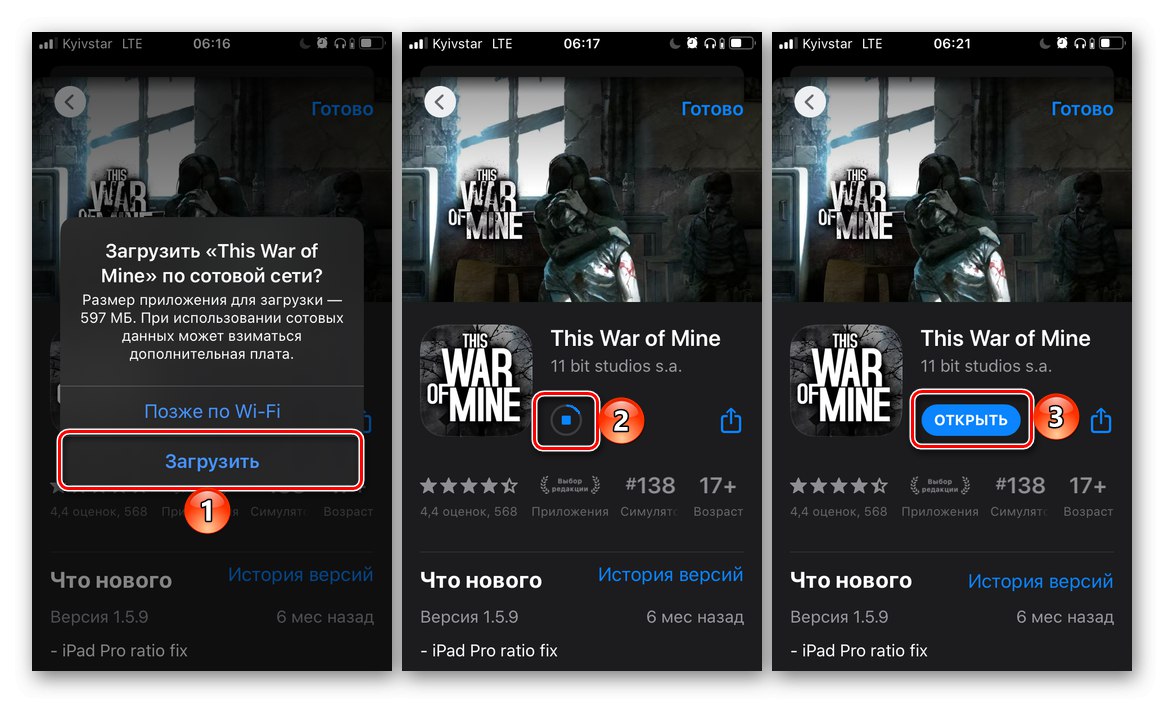
Nie ma nic trudnego w aktualizacji aplikacji na iPhonie, bez względu na to, jaka wersja iOS jest na nim zainstalowana (oczywiście pod warunkiem, że nadal jest obsługiwana przez programistów).